
Les formulaires d’évaluation sont des outils incontournables pour recueillir des données sur vos activités et vos membres. Que ce soit pour évaluer un cours, un événement, les performances d’un athlète ou une expérience client, ces documents permettent d’obtenir des informations précieuses pour guider vos décisions. Google Forms est une solution gratuite qui rend accessible la création de formulaires d’évaluation. Cependant, pour des besoins plus avancés, des alternatives comme Activity Messenger s’avèrent bien plus intéressantes.
Dans cet article, nous vous proposons un guide complet pour créer un formulaire d’évaluation avec Google Forms, tout en explorant les meilleures pratiques et les limites de cet outil.
Bien que Google Forms soit suffisant pour des évaluations simples, ses fonctionnalités restent limitées pour des besoins plus complexes. Si vous recherchez un logiciel d’évaluation en ligne plus avancé, des outils comme Activity Messenger offrent des solutions sur mesure très intéressantes.
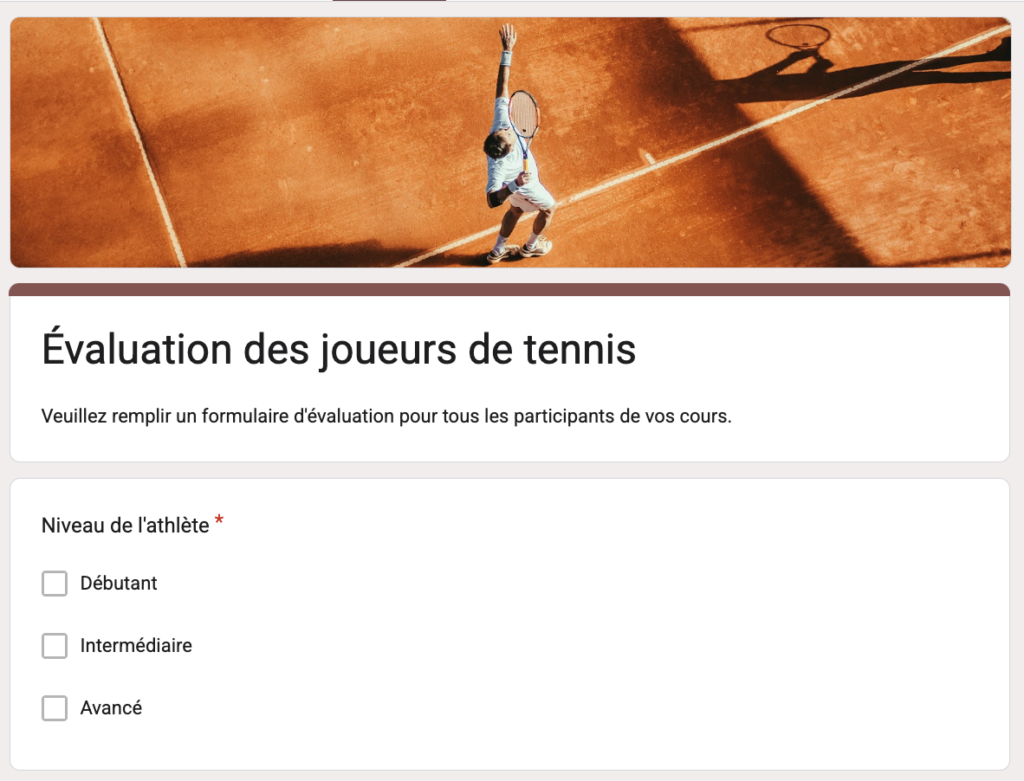
Ajoutez des questions en fonction des informations que vous souhaitez recueillir. Voici quelques exemples :
1.Questions à choix multiples :
Exemple : “Comment évaluez-vous l’effort du joueur ?” ;
Options : Très satisfait, Satisfait, Neutre, Insatisfait, Très insatisfait.
2.Questions à réponses courtes :
Exemple : “Qu’est-ce que le joueur a le plus amélioré durant la session ?”.
3.Cases à cocher :
Exemple : “Quelles compétences d’entraînement ont été les plus utiles ?” (les répondants peuvent sélectionner plusieurs options).
4.Menus déroulants :
Exemple : “Dans quel niveau le joueur est-il actuellement inscrit ?”.
5.Questions ouvertes (paragraphe) :
Exemple : “Avez-vous des commentaires ou des suggestions à ajouter ?”.
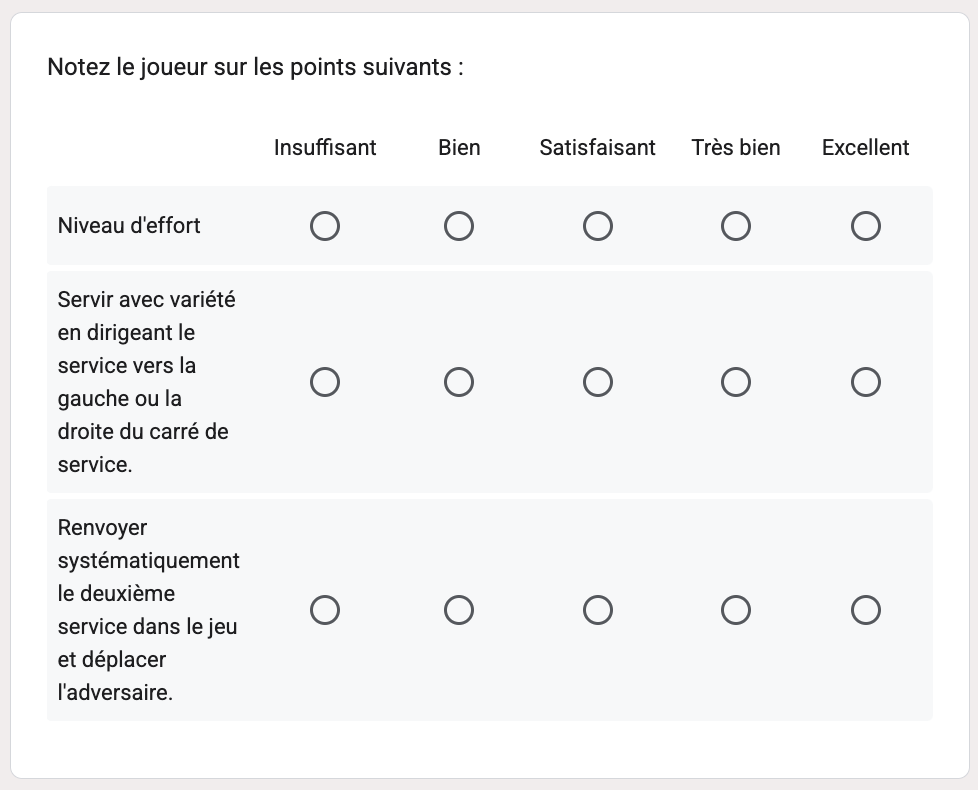
Utilisez le menu “Paramètres” pour ajuster des options, comme rendre certaines questions obligatoires ou limiter les réponses à une par personne.

Cliquez sur le bouton « Envoyer » pour distribuer le formulaire :
Une fois les réponses collectées, Google Forms les organise automatiquement en un résumé visuel et dans un fichier Google Sheets. Utilisez ces outils pour :
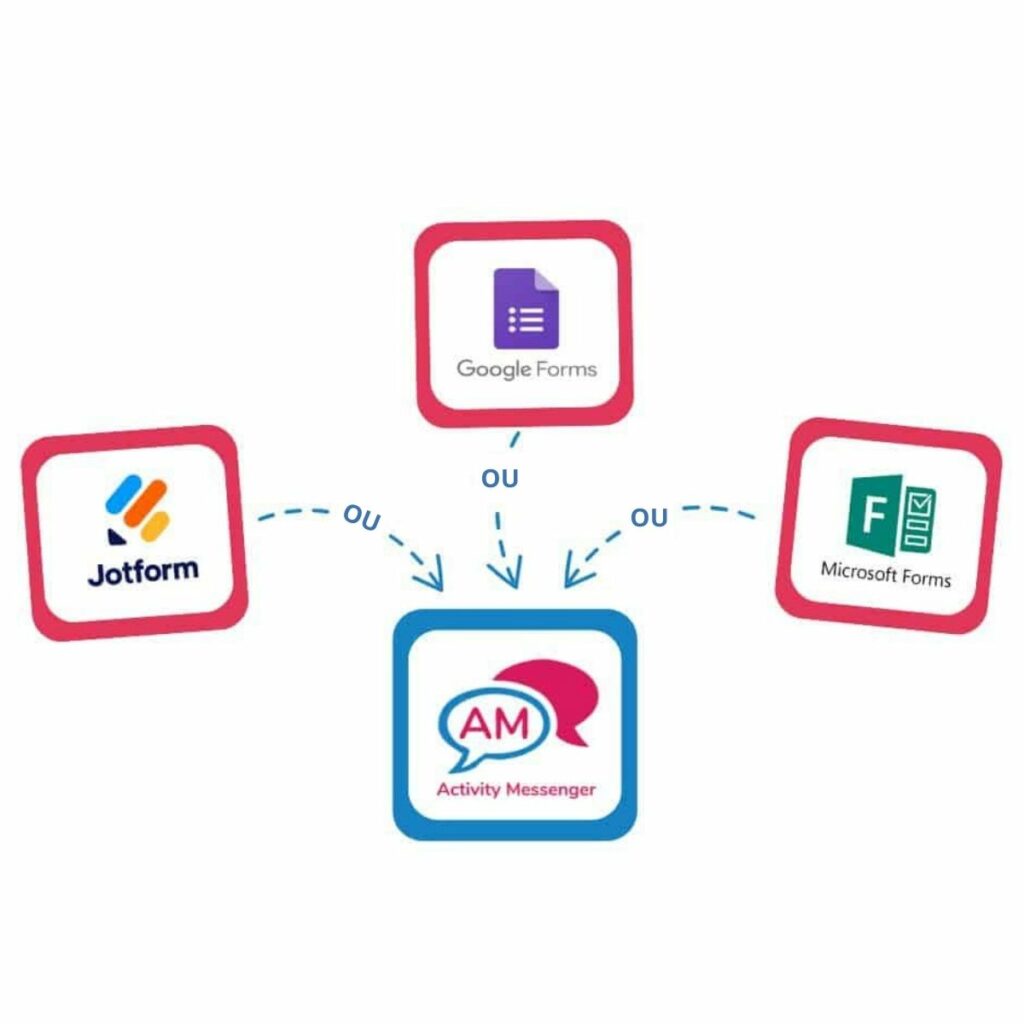
C’est pourquoi, envisager des plateformes qui offrent des fonctionnalités avancées peut être plus intéressant pour votre club.
Parmi les autres logiciels de création de formulaires d’évaluation en ligne, Activity Messenger se démarque comme un outil particulièrement intéressant. Voici pourquoi créer vos formulaires d’évaluation avec Activity Messenger est une excellente idée :
Avec Activity Messenger, vous pouvez envoyer des rappels par SMS pour inciter les instructeurs à remplir leurs formulaires d’évaluation. Cette fonctionnalité est particulièrement efficace pour augmenter les taux de complétion et garantir que vos évaluations de compétences soient effectuées à temps.
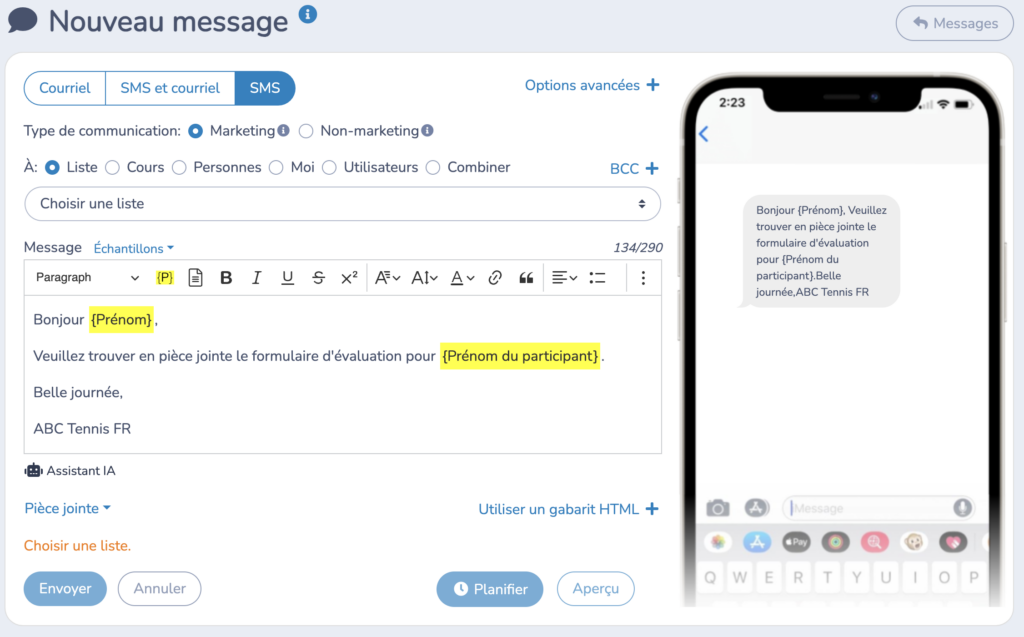
Informez automatiquement les joueurs de leurs résultats d’évaluation avec des certificats, des mises à jour de progression ou des confirmations de niveau via des courriels personnalisés. C’est idéal pour les programmes où le retour des participants influence directement les prochaines étapes.
Activity Messenger simplifie le suivi des présences. Vos entraîneurs et analystes peuvent suivre les présences, ajouter les notes des joueurs et évaluer le développement des compétences directement depuis une liste de présences optimisée pour mobile.
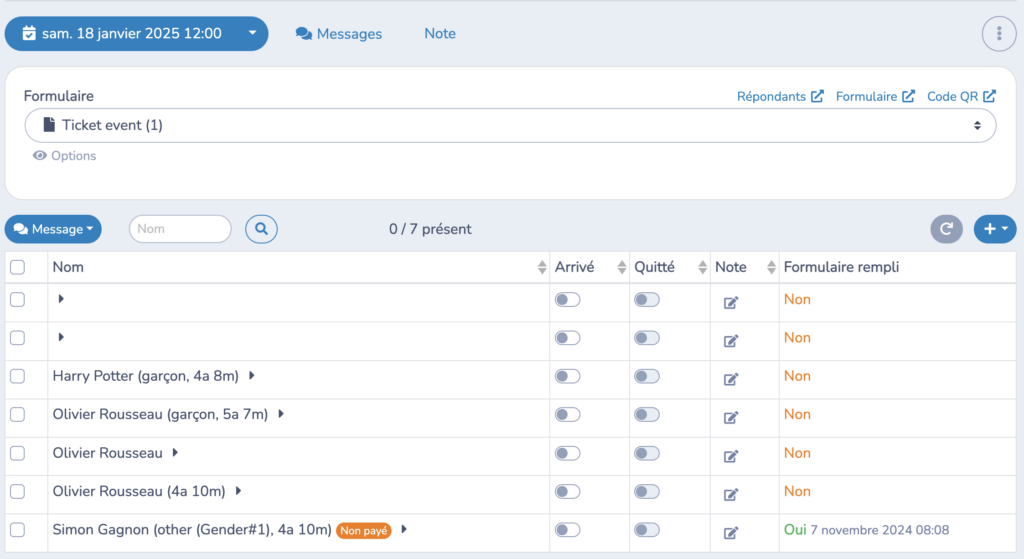
Limitez l’accès à certains formulaires ou à des données selon les rôles des utilisateurs. Par exemple : les instructeurs peuvent consulter les évaluations de leurs propres sessions, tandis que les administrateurs peuvent superviser toutes les réponses.
| Fonctionnalité | Google Forms | Activity Messenger |
|---|---|---|
| Facilité d’utilisation | Interface simple, facile à configurer. | Convivialité avec des options de personnalisation avancées. |
| Personnalisation | Options limitées (couleurs et logo seulement). | Contrôle total de l’image de marque avec intégration de Canva. |
| Types de questions | Questions standards (choix multiples, réponses courtes, etc.) | Tous les types standards + questions conditionnelles et automatisation avancée. |
| Collecte des réponses | Réponses via courriel ou lien. | Réponses par courriel, lien, rappels par SMS et codes QR. |
| Automatisation | Non disponible. | Courriels automatisés, SMS et flux de travail. |
| Suivi des présences | Non disponible. | Suivi des présences intégré et facile d’accès. |
| Accès basé sur les rôles | Non disponible. | Permissions adaptées selon les rôles (entraîneurs, administrateurs, etc). |
Les formulaires d’évaluation jouent un rôle clé dans l’amélioration continue de vos activités et programmes. Si Google Forms offre une solution rapide et gratuite pour des besoins simples, Activity Messenger se distingue par ses outils avancés et sa capacité à répondre aux exigences des organisations sportives et de loisirs.
Pour aller plus loin dans la gestion des évaluations, découvrez comment Activity Messenger peut simplifier vos processus et optimiser vos résultats. Réservez une démo avec un expert d’Activity Messenger dès aujourd’hui.